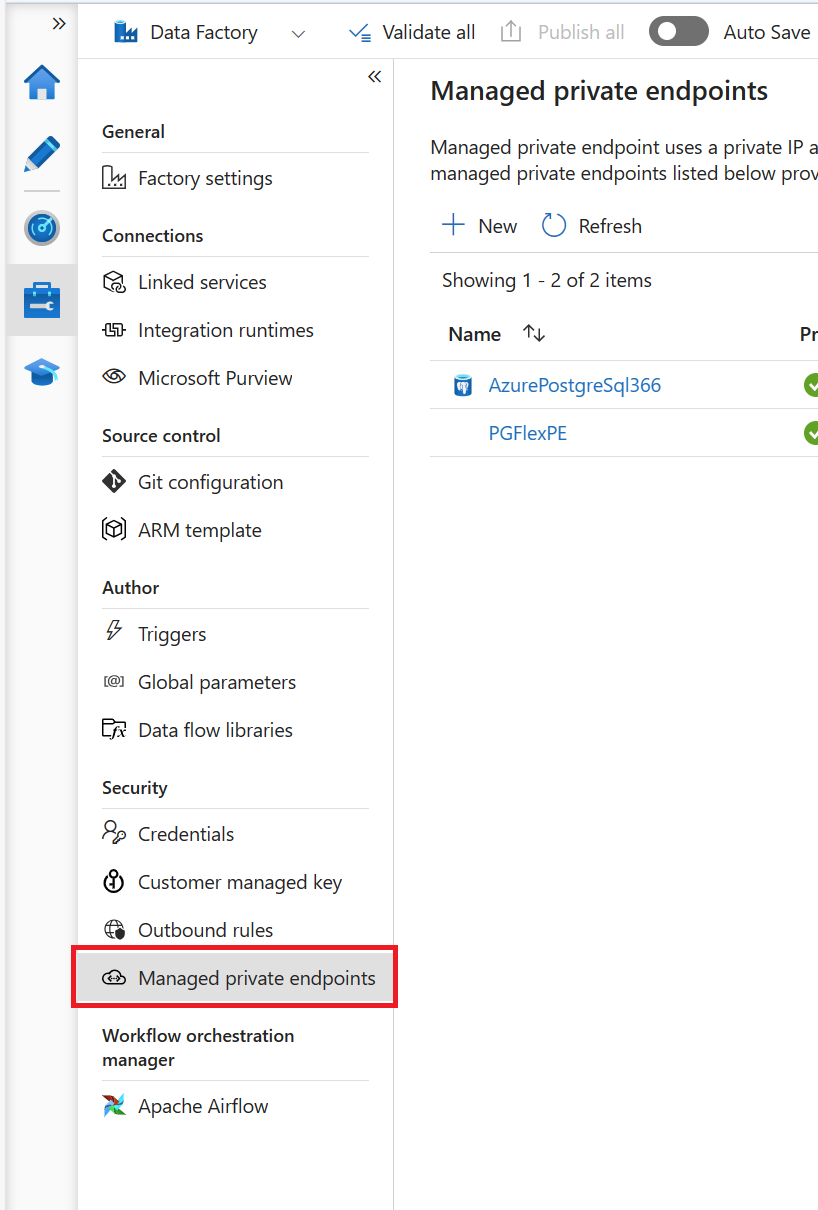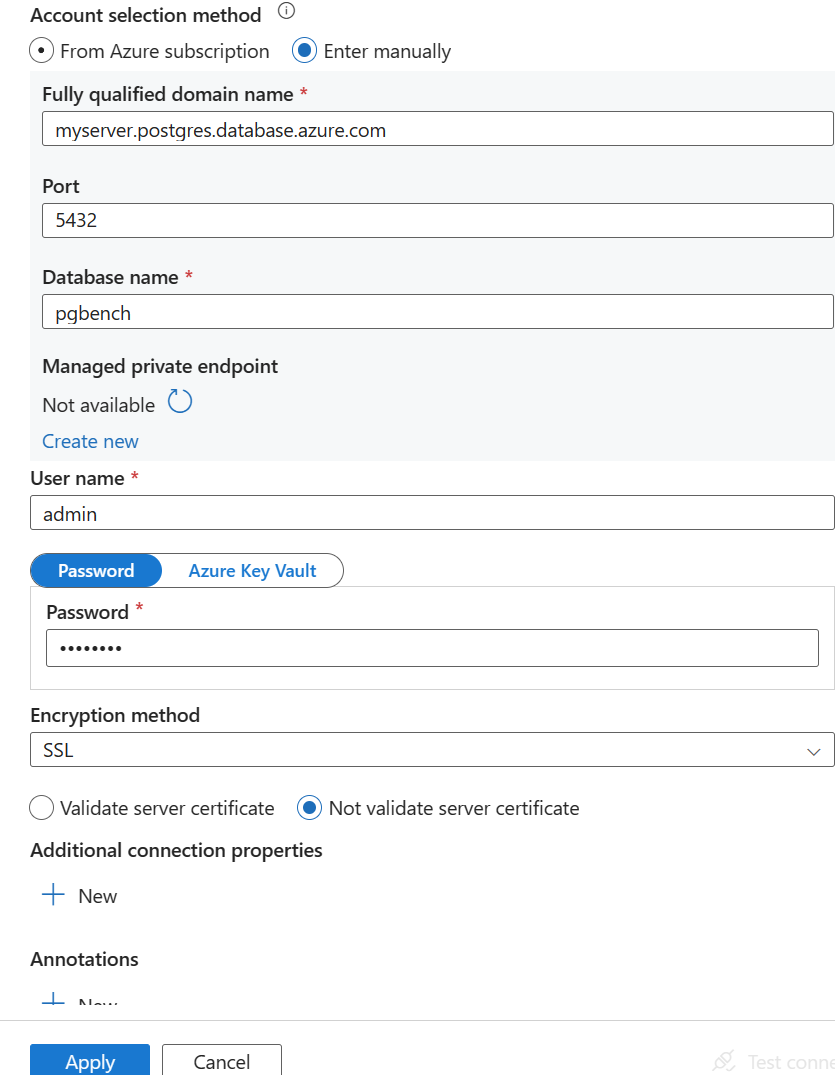Conectar a una canalización en red privada de Azure Data Factory con Azure Database for PostgreSQL: servidor flexible mediante Azure Private Link
SE APLICA A: Azure Database for PostgreSQL: servidor flexible
Azure Database for PostgreSQL: servidor flexible
En este artículo, conectará el servidor flexible de Azure Database for PostgreSQL a una canalización de Azure Data Factory mediante Azure Private Link.
Azure Data Factory es una solución totalmente administrada y sin servidor para ingerir y transformar datos. Un entorno de ejecución de integración de Azure admite la conexión a almacenes de datos y servicios de proceso con puntos de conexión accesibles públicamente. Al habilitar una red virtual administrada, un entorno de ejecución de integración admite la conexión a almacenes de datos mediante el servicio Azure Private Link en un entorno de red privada.
Data Factory ofrece tres tipos de entornos de ejecución de integración:
- Azure
- Autohospedado
- Azure-SQL Server Integration Services (Azure-SSIS)
Elija el tipo que mejor se adapte a las funcionalidades de integración de datos y a los requisitos del entorno de red.
Requisitos previos
- Una instancia de servidor flexible de Azure Database for PostgreSQL que está en red privada a través de Azure Private Link
- Un entorno de ejecución de integración de Azure dentro de una red virtual administrada de Data Factory
Creación de un punto de conexión privado en Data Factory
Actualmente, un conector de Azure Database for PostgreSQL solo admite conectividad pública. Cuando se usa un conector de Azure Database for PostgreSQL en Azure Data Factory, es posible que se produzca un error al intentar conectarse a una instancia en red privada del servidor flexible de Azure Database for PostgreSQL.
Para solucionar esta limitación, puede usar la CLI de Azure para crear primero un punto de conexión privado. Después, puede usar la interfaz de usuario de Data Factory con el conector de Azure Database for PostgreSQL para crear una conexión entre un servidor flexible de Azure Database for PostgreSQL en red privada y Azure Data Factory en una red virtual administrada.
En el ejemplo siguiente se crea un punto de conexión privado en Azure Data Factory. Sustituya los marcadores de posición subscription_id, resource_group_name, azure_data_factory_name, endpoint_name y flexible_server_name por sus propios valores.
az resource create --id /subscriptions/<subscription_id>/resourceGroups/<resource_group_name>/providers/Microsoft.DataFactory/factories/<azure_data_factory_name>/managedVirtualNetworks/default/managedPrivateEndpoints/<endpoint_name> --properties '
{
"privateLinkResourceId": "/subscriptions/<subscription_id>/resourceGroups/<resource_group_name>/providers/Microsoft.DBforPostgreSQL/flexibleServers/<flexible_server_name>",
"groupId": "postgresqlServer"
}'
Nota:
Un comando alternativo para crear un punto de conexión privado en Data Factory mediante la CLI de Azure es az datafactory managed-private-endpoint create.
Después de ejecutar correctamente el comando anterior, puede ver el punto de conexión privado en Azure Portal; para ello, vaya a Puntos de conexión privados administrados de Data Factory>. La siguiente captura de pantalla muestra un ejemplo.
Aprobación de un punto de conexión privado
Después de aprovisionar un punto de conexión privado, puede aprobarlo siguiendo el vínculo Administrar aprobaciones en Azure Portal en los detalles del punto de conexión. Data Factory tarda varios minutos en detectar que se aprueba el punto de conexión privado.
Adición de un origen de datos de servidor en red en Data Factory
Cuando el aprovisionamiento se realiza correctamente y se aprueba el punto de conexión, finalmente puede crear una conexión a PGFlex mediante el conector de Data Factory de servidor flexible de Azure Database for PostgreSQL.
En los pasos anteriores, al seleccionar el servidor para el que creó el punto de conexión privado, el punto de conexión privado también se seleccionó automáticamente.
Seleccione una base de datos, escriba un nombre de usuario y una contraseña y seleccione SSL como método de cifrado. La siguiente captura de pantalla muestra un ejemplo.
Seleccione Test connection (Probar conexión). Debería aparecer un mensaje de Conectar correcta junto al botón Probar conexión.